双显卡切换,本文教您笔记本双显卡怎样切换到独立显卡
Windows 7,中文名称视窗7,是由微软公司(Microsoft)开发的操作系统,内核版本号为Windows NT 6.1。Windows 7可供家庭及商业工作环境:笔记本电脑 、平板电脑 、多媒体中心等使用。和同为NT6成员的Windows Vista一脉相承,Windows 7继承了包括Aero风格等多项功能,并且在此基础上增添了些许功能。
当我们使用的笔记本电脑想要将双显卡切换到独立显卡的时候,要怎么操作呢?小编接下来就来告诉你们笔记本双显卡切换到独立显卡的方法,你们可要认真听哟~
双显卡最大的一个好处就是节省电量,但是如果我们是想要玩游戏的话,就还是换成独立显卡比较好。这样游戏运行速度才不会忽快忽慢,那么下面小编就来告诉你们笔记本双显卡怎么切换到独立显卡。
首先,右键点击“计算机”,然后点击“管理”。
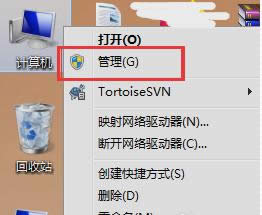
双显卡切换图解详情-1
接着,然后在计算机管理界面 找到并点击“设备管理器”,然后再点“显示适配器”,然后如下图所示 如果有两个及以上 则说明有双显卡并且都安装了驱动。
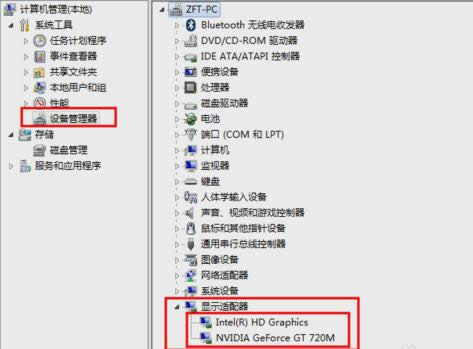
双显卡切换独立显卡图解详情-2
下一步,点“开始”菜单,再找到并点击“控制面板”。
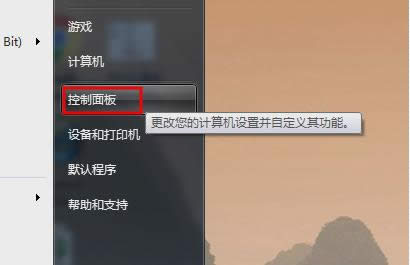
双显卡图解详情-3
然后,找到控制面板中的如图所示的显卡选项 点击即可看到其管理界面。
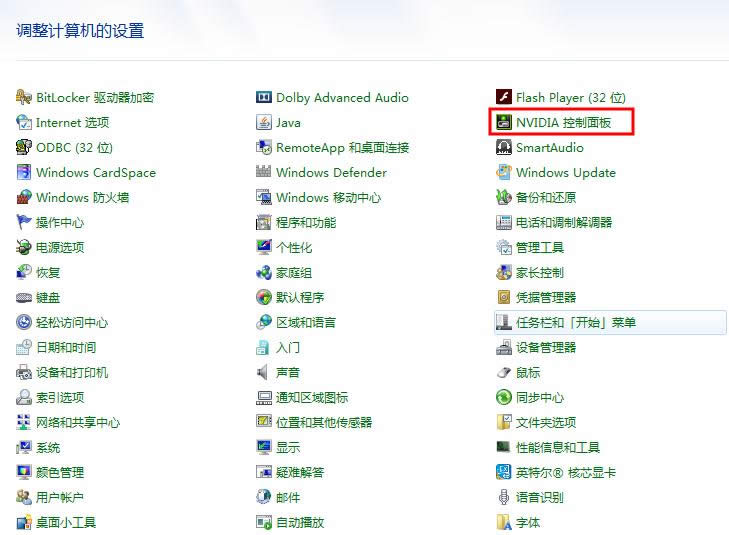
笔记本双显卡图解详情-4
然后,打开后点击左侧的“3D设置”下的“管理3D设置”,然后到右边“全局设置”下的“首选图形处理器”的下拉框点击之后选择“高性能处理器”(即是独立显卡选项)。

双显卡切换独立显卡图解详情-5
最后,点击右下角的“应用”即可。
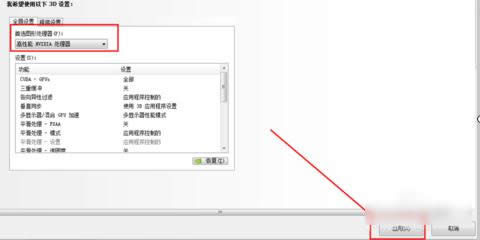
双显卡图解详情-6
那么以上就是将双显卡切换到独立显卡的相关操作啦~~~
Windows 7简化了许多设计,如快速最大化,窗口半屏显示,跳转列表(Jump List),系统故障快速修复等。Windows 7将会让搜索和使用信息更加简单,包括本地、网络和互联网搜索功能,直观的用户体验将更加高级,还会整合自动化应用程序提交和交叉程序数据透明性。
……